在日常办公与学习中,复制粘贴是最基础的操作之一,无论是文档编辑、数据整理还是文件传输,都离不开这一功能,不少用户曾遇到过这样的困扰:明明已经选中了文件或内容,却无法将其粘贴到桌面或其他指定位置,系统通常无任何提示,或弹出“无法粘贴”的报错信息,这一看似简单的问题,实则可能由多种因素导致,涉及系统设置、软件冲突、硬件状态等多个层面,本文将系统梳理“桌面文件无法粘贴”的常见原因,并提供详细的排查与解决方法,帮助用户快速定位问题根源,恢复正常操作。
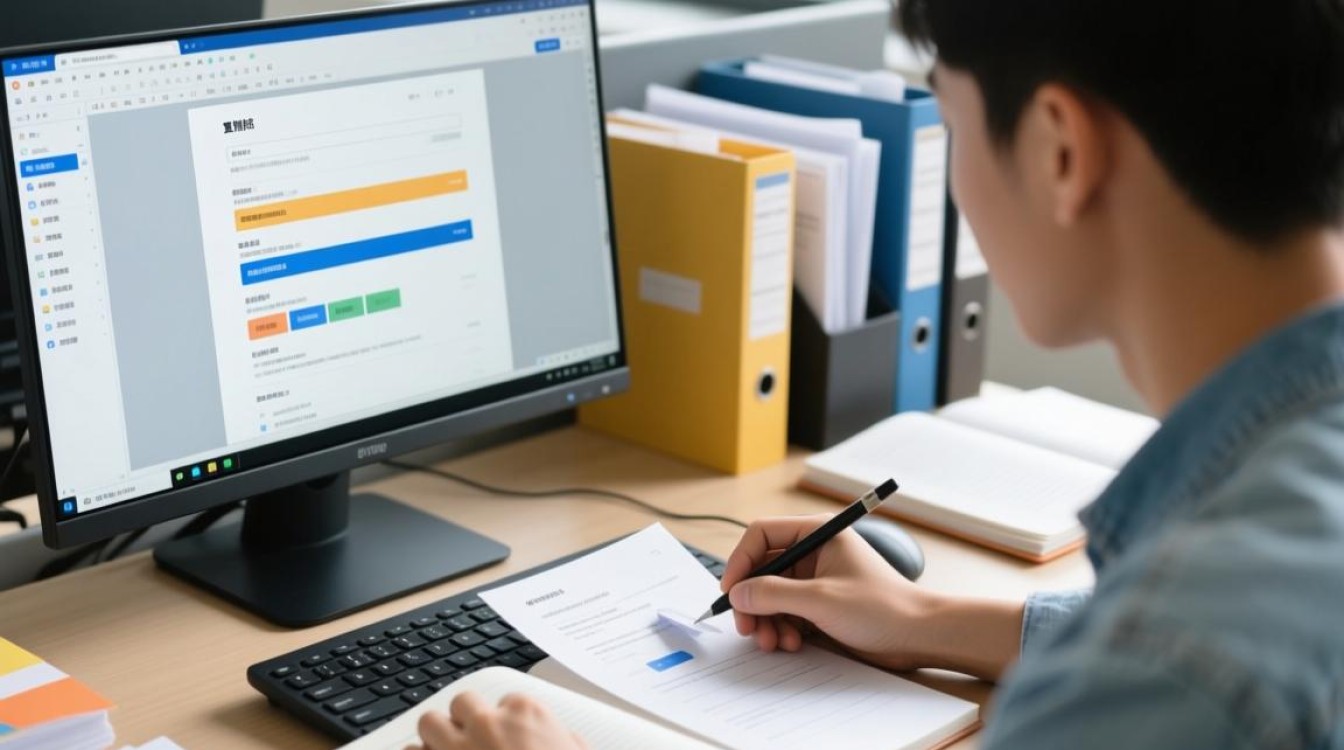
系统权限设置限制:最常见的安全屏障
Windows系统为保障文件安全,对桌面等关键目录设置了严格的权限管理,若当前用户账户对桌面文件夹没有“完全控制”或“修改”权限,便无法执行粘贴操作,这种情况多出现在多用户共用电脑、企业办公环境或系统账户权限被意外修改的场景中。
排查与解决步骤:
- 右键点击桌面,选择“属性”,进入“安全”选项卡;
- 在“组或用户名”列表中找到当前账户,若未显示,点击“编辑”或“添加”将其纳入;
- 选中当前账户,在下方权限列表中勾选“允许”下的“修改”或“完全控制”权限;
- 点击“应用”并确认,重启电脑后尝试粘贴。
若账户属于标准用户而非管理员,可联系管理员调整权限,或临时切换至管理员账户操作,若桌面被设置为“只读”属性(通过右键桌面→属性→常规→属性查看),也会导致粘贴失败,需取消“只读”勾选并应用到所有子文件和文件夹。
存储设备空间不足或文件系统错误:物理层面的限制
桌面文件实际存储于系统盘(通常是C盘)的“用户\用户名\Desktop”文件夹中,若系统盘剩余空间不足(尤其是低于5%时),系统会自动限制写入操作,导致粘贴失败,存储设备出现文件系统错误(如坏道、文件表损坏)也可能破坏文件完整性,使粘贴功能异常。
排查与解决步骤:
- 检查磁盘空间:打开“此电脑”,右键点击系统盘选择“属性”,查看“可用空间”是否充足,若空间紧张,可清理临时文件、卸载无用程序或转移大文件至其他磁盘;
- 磁盘错误检查:在“此电脑”中右键系统盘→“属性”→“工具”→“检查”,系统将自动扫描并修复文件系统错误;
- 磁盘碎片整理(适用于机械硬盘):在“工具”选项卡中选择“优化”,对磁盘进行碎片整理,提升读写效率。
对于固态硬盘(SSD),碎片整理的必要性较低,但错误检查仍建议定期执行,若检查过程中提示“无法修复”,则可能存在硬件损坏,需考虑更换硬盘或使用数据恢复工具备份重要文件。
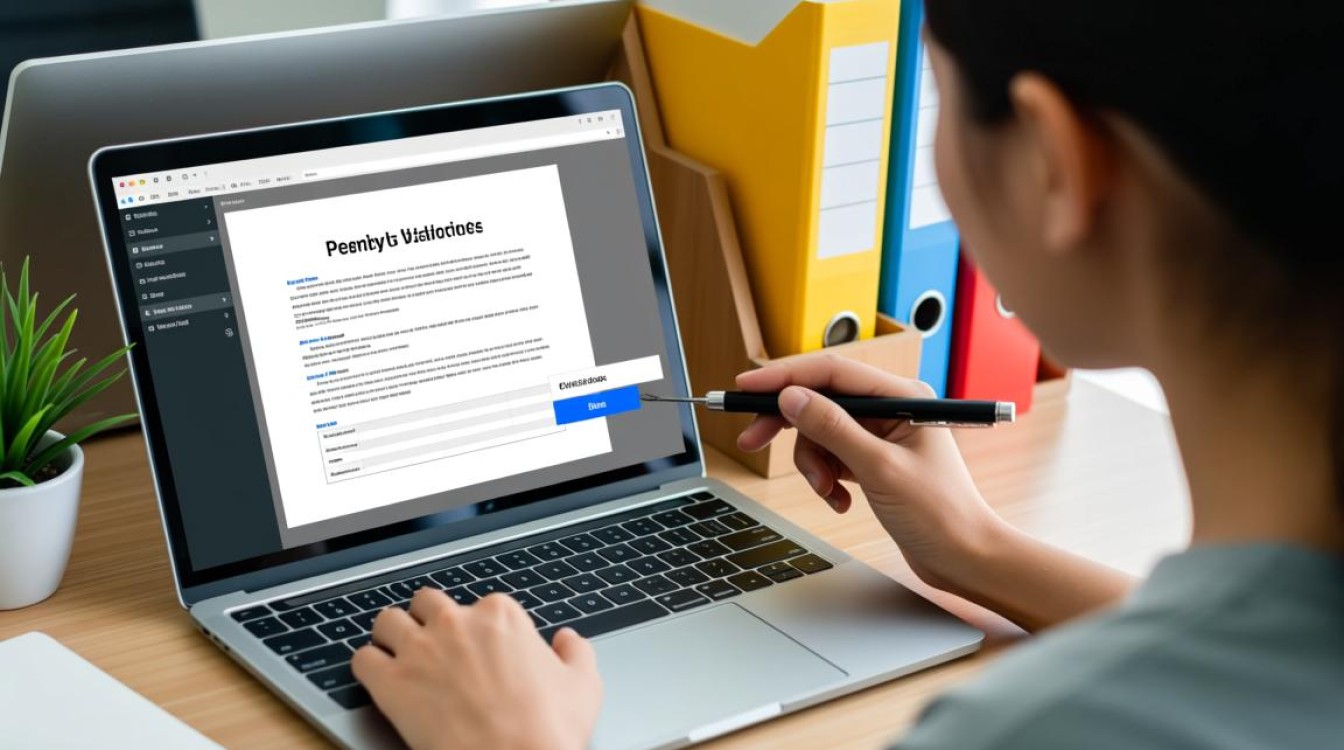
第三方软件冲突:安全工具与系统功能的博弈
杀毒软件、文件管理工具、系统优化类软件等第三方程序,为保护系统安全或提升操作效率,可能会拦截或限制文件粘贴操作,部分安全软件会将“从网络位置粘贴文件”标记为潜在风险,或实时监控桌面文件夹,导致粘贴功能被禁用。
排查与解决步骤:
- 暂时关闭第三方软件:尝试退出或禁用杀毒软件、防火墙及其他后台程序,然后再次粘贴文件,若恢复正常,说明确为软件冲突;
- 调整软件设置:进入冲突软件的设置界面,找到“实时防护”“文件访问控制”等选项,将桌面目录加入信任列表或降低安全级别;
- 更新或卸载软件:若软件版本过旧,可能与系统不兼容,尝试更新至最新版本;若问题依旧,可考虑卸载该软件并替换为同类替代品。
值得注意的是,卸载软件时需通过“控制面板”或官方卸载工具,避免残留文件影响系统。
系统文件损坏或服务异常:核心功能的运行故障
系统核心文件损坏或相关服务未启动,也可能导致粘贴功能失效。“Windows Explorer”资源管理器进程异常、剪贴板服务(ClipSVC)停止工作等,均会使粘贴操作无法响应。
排查与解决步骤:
- 重启资源管理器:按“Ctrl+Shift+Esc”打开任务管理器,结束“Windows Explorer”进程,点击“文件”→“运行新任务”,输入“explorer.exe”并回车;
- 检查剪贴板服务:按“Win+R”输入“services.msc”,找到“ClipSVC”服务,确保其状态为“正在运行”,若未启动,右键选择“启动”;
- 运行系统文件检查器:以管理员身份打开命令提示符,输入“sfc /scannow”并回车,等待扫描完成,若提示损坏文件,系统将自动修复;
- 系统还原或重置:若问题仍存在,可尝试使用“系统还原”将电脑恢复至正常状态的时间点,或通过“设置”→“更新与安全”→“重置此电脑”进行初始化(注意备份重要数据)。
硬件问题与操作细节:容易被忽视的客观因素
硬件故障或操作失误同样可能导致粘贴失败,U盘、移动硬盘等存储设备本身存在坏道,或文件正在被其他程序占用(如杀毒软件正在扫描),都会使粘贴操作中断,若用户误按了“Ctrl+C”而非“Ctrl+V”,或未正确选中目标文件,也可能误判为粘贴失败。
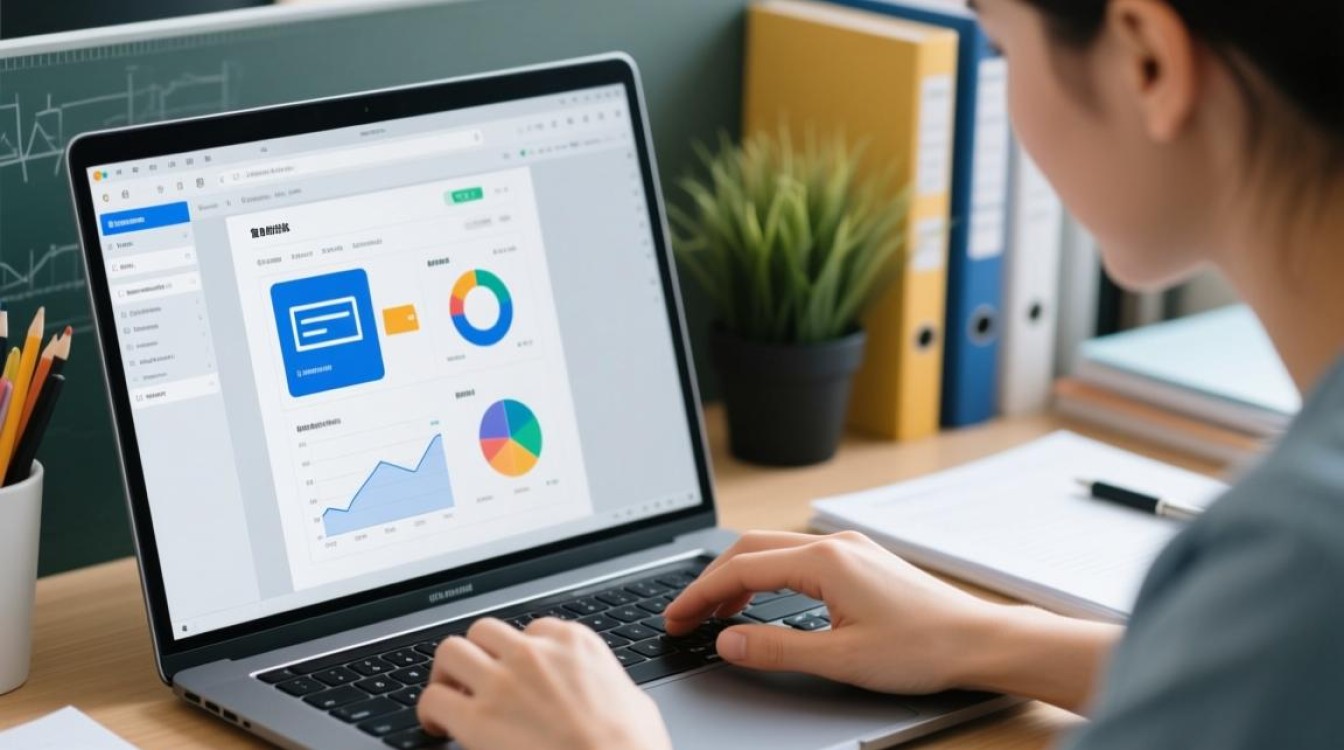
排查与解决步骤:
- 检查文件状态:尝试复制文件后,在资源管理器中按“Ctrl+V”或右键选择“粘贴”,而非直接拖拽至桌面(拖拽可能因权限问题被拦截);
- 更换存储设备:若复制的是U盘或移动硬盘中的文件,可尝试将文件复制至本地磁盘后再粘贴;
- 释放文件占用:打开任务管理器,切换到“详细信息”选项卡,结束可能占用文件的进程(如“360Safe”等安全软件进程);
- 外设检查:若使用外接键盘,可尝试更换键盘或使用屏幕键盘(osk.exe)测试快捷键是否正常。
相关问答FAQs
Q1:为什么只能粘贴部分文件到桌面,其他文件却提示无法粘贴?
A:这种情况通常与文件权限或格式有关,首先检查无法粘贴的文件是否受系统保护(如系统文件、程序安装文件),此类文件需要管理员权限才能操作,可尝试右键点击文件,选择“以管理员身份运行”后再粘贴,或将文件复制至非系统目录(如D盘)后,通过“复制→粘贴”操作转移至桌面,若文件名包含特殊字符(如?、*、<、>等),系统也会拒绝粘贴,需修改文件名后重试。
Q2:桌面文件无法粘贴,但可以粘贴到其他文件夹,如何解决?
A:若仅桌面无法粘贴,而其他目录正常,基本可排除系统全局性故障(如剪贴板服务、权限设置等),重点排查桌面目录的特定问题,首先检查桌面是否已满(如桌面快捷方式过多导致逻辑空间不足),可尝试删除部分无用文件后重试,确认桌面文件夹属性是否被篡改,右键桌面→“属性”→“位置”,查看目标路径是否正确(默认为“%USERPROFILE%\Desktop”),若路径被修改,可点击“还原默认值”恢复,第三方软件对桌面的单独拦截(如某些桌面管理工具)也可能导致此问题,建议暂时关闭相关软件测试。